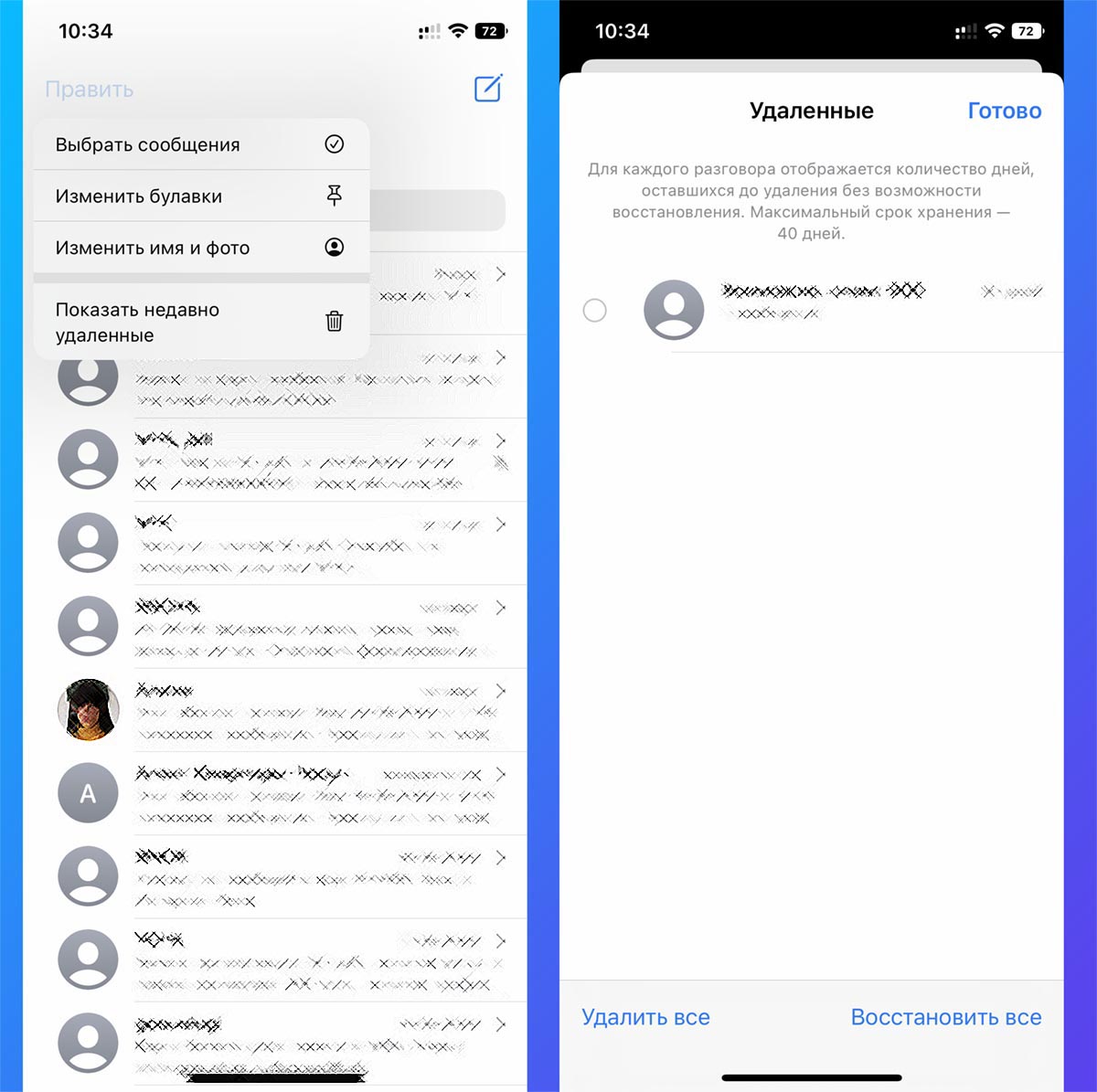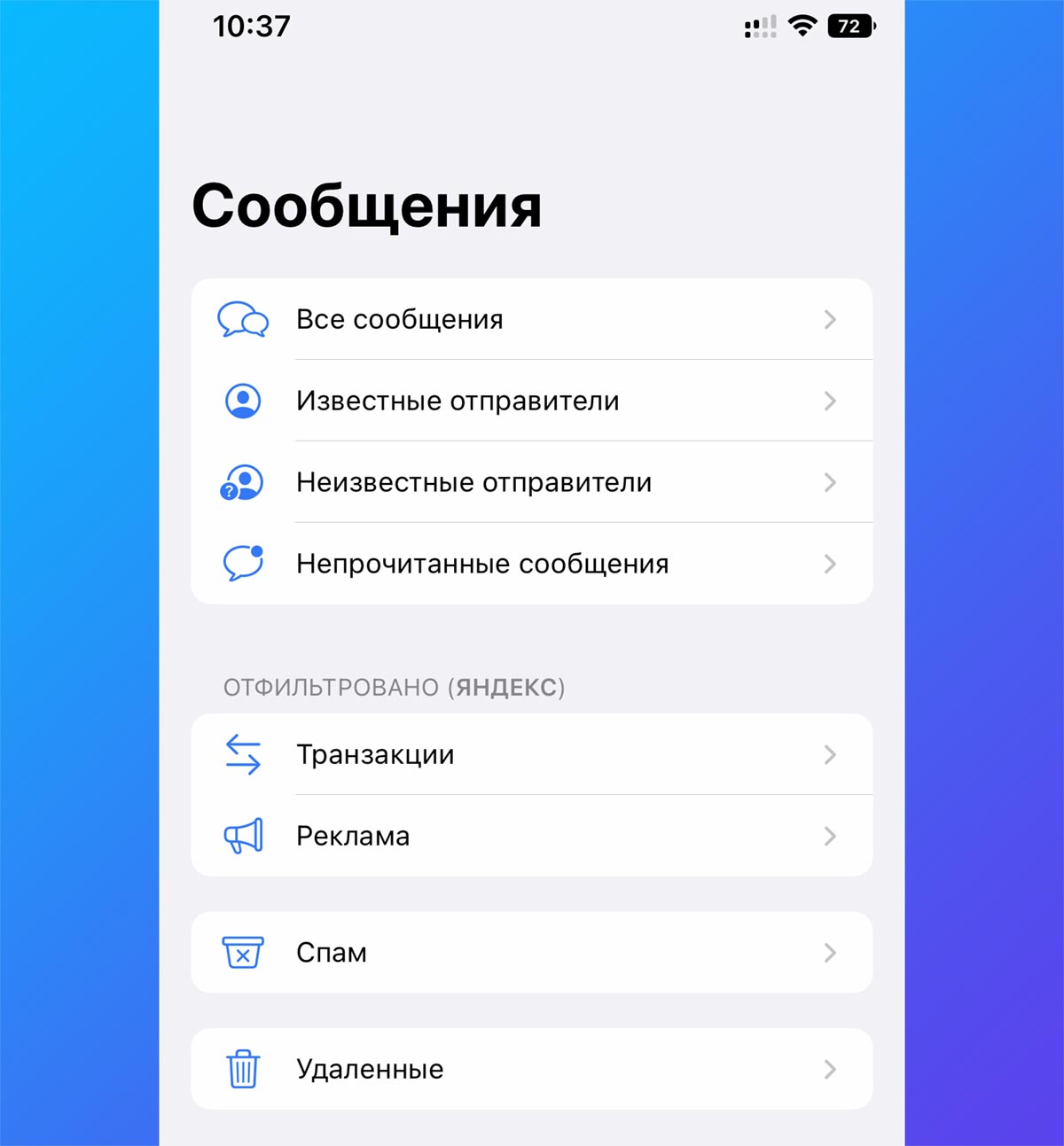Переписка с помощью текстовых сообщений – один из основных способов общения среди пользователей смартфонов. Они позволяют мгновенно решать рабочие вопросы, а также делиться информацией с друзьями и близкими. Ведя переписки, мы делимся данными, которые крайне нежелательно потерять. Однако, любая неосторожность или сбой устройства может привести к потери важных сообщений. Зачастую не владея достаточными знаниями о том, как восстановить сообщения на Айфоне. заставляет многих владельцев продукции Apple искать ответ на вопрос в Интернете. С помощью данной статьи вы сможете без труда вернуть потерянные или удаленные сообщения на вашем устройстве. Далее будут описаны 4 эффективных способа для решения проблемы.
- Способ 1. Как восстановить удаленные сообщения iMessage без компьютера из папки «Недавно удаленные»
- Способ 2. Восстановить сообщения iPhone с iCloud
- Способ 3. Восстановить сообщения на Айфоне с помощью iTunes
- Способ 4. Восстановить удаленные сообщения iPhone через Tenorshare UltData
Способ 1. Как восстановить удаленные сообщения iMessage без компьютера из папки «Недавно удаленные»
iMessage является службой обмена быстрыми сообщениями, которую разработала компания Apple. Такой вид общения позволяет всегда оставаться на связи с семьей, друзьями и коллегами. Никто из нас не застрахован от удаления сообщений, будь то неосторожное касание или сбой устройства. Если вам необходимо узнать, как посмотреть удаленные сообщения на айфоне, то этот способ поможет вам решить эту задачу.
Для этого вам необходимо убедиться в том, что оперативная система iOS обновлена до 16 версии, в противном случае вы не сможете воспользоваться функцией «Недавно удаленные». Вам нужно предварительно войти в раздел «Настройки», далее «Основные», затем «Обновление ПО» – там отображена информация о вашей текущей версии ПО. При необходимости обновите до 16 версии.
- Шаг 1. Войдите в «Сообщения» на вашем устройстве;
- Шаг 2. Нажмите кнопку «Редактировать»;
-
Шаг 3. Выберите недавно удаленные файлы;
- Шаг 4. Далее у вас появится список удаленных сообщений. Выберите необходимо и нажмите кнопку «Восстановить».
- Шаг 5. Зайдите снова в «Сообщения» и проверьте наличие восстановленных сообщений.
Готово.Теперь вам удалось справиться с задачей – как на Айфоне посмотреть удаленные сообщения.
Кроме того, обратите внимание на то, что удалённые сообщения хранятся в папке «Недавно удаленные» только определенный срок – 30 дней, после этого они полностью удаляются с устройства.
Способ 2. Восстановить сообщения iPhone с iCloud
В данном способе вы сможете узнать, как восстановить удаленные сообщения на Айфоне с помощью iCloud.
Для этого следуйте пошаговым действиям:
- Перейдите в настройки на своем смартфоне; Далее нажмите на свое имя;
- Затем войдите в учетную запись iCloud;
-
После этого вам необходимо отключить Сообщения, если они были активированы;
- Теперь вам нужно заново активировать Сообщения, нажав на тумблер, и снова выключить;
- У вас появится на экране всплывающее окно. Нажмите «Выключить и загрузить сообщения»;
- После этого все сообщения, которые были сохранены в iCloud, появятся на вашем устройстве.
Таким образом, нам удалось восстановить удаленные сообщения на айфоне. Но у данного способа есть существенный минус, который заключается в том, что вы не можете просмотреть заранее какие именно сообщения вы восстанавливаете и есть ли в их числе удаленные.
Способ 3. Восстановить сообщения на Айфоне с помощью iTunes
О том, как восстановить удаленные сообщения Айфон, вы узнаете, ознакомившись с этим способом. Случайно удаленное сообщение на смартфоне может доставить массу неудобств. Однако, это легко исправить. Вы сможете успешно воспользоваться данным способом, если заранее сделали резервное копирование данных.
Выполните простые шаги:
- Запустите программу iTunes на своем ПК или Mac;
- Подключите ваше устройство к ПК или Mac при помощи USB-кабеля;
- Далее войдите в свою учетную запись;
- После этого в появившемся окне войдите в «Обзор»;
-
Найдите кнопку «Восстановить из копии» и восстановите свои нужные сооющения.
Готово. Заранее созданная резервная копия позволила вернуть нам утерянные или удаленные сообщения на вашем устройстве.
Способ 4. Восстановить удаленные сообщения iPhone через Tenorshare UltData
Теперь перейдем к следующему способу, благодаря которому вы узнаете о том, как восстановить удаленные сообщения в телефоне айфон. В этом нам поможет программа – Tenorshare UltData. Данная программа обладает широким функционалом, с помощью которого вы сможете вернуть более 35 типов файлов.
Давайте подробно изучим инструкцию:
-
Скачайте программу Tenorshare UltData и установите её на ПК или Mac;
-
В главном меню выберите функцию – «Восстановление с устройств iOS»;
-
Далее подключите ваше устройство (iPhone, iPad, iPod) с помощью USB-кабеля к ПК или Mac;
Примечание: Если ваше устройство (iPhone, iPad, iPod) работает исправно и подключено к ПК или Mac с помощью USB-кабеля, то разблокируйте его. Также, вам необходимо удостовериться в получении всплывающего окна, в котором вам будет предложено нажать «Доверять», после чего ваше устройство будет мгновенно распознано.
-
После этого программа Tenorshare UltData обнаружит ваше устройство. Далее вам необходимо выбрать те файлы, которые вы хотите восстановить на вашем устройстве.
-
Затем вам нужно нажать «Сканировать». После сканирования все ваши данные показанны, Вы можете нажать «Показать все» или «Показать только удаленные».
- Установите галочки рядом с теми файлами, которые вам нужно восстановить на устройство и нажмите «Восстановить».
Готово. Нам успешно удалось восстановить удаленные сообщения на Айфоне.

Заключение
Итак, мы рассмотрели 4 основных способа, которые позволили нам разобраться с тем, как восстановить удаленные сообщения imessage. Наиболее эффективный и безопасный способ, который мы рекомендуем – это воспользоваться программой Tenorshare UltData. Выборочное восстановление позволит вам вернуть только нужные для вас файлы с максимальной скоростью.
Надежное программное обеспечение для восстановления данных iPhone 13
- Восстановление данных с устройств iOS, резервной копии iTunes и iCloud;
- Поддержка сканирования и чтения зашифрованных файлов резервных копий iTunes;
- Поддержка более 35 типов файлов (WhatsApp, SMS, контакты, фотографии и т. Д.);
- Поддержка WhatsApp, LINE, Kik, Viber, Wechat Backup & Restore (только для Mac);
- Совместимость с последними версиями iOS 15 и iPhone 13/13 Pro (макс.);
Скачать бесплатно
Скачать бесплатно
Присоединяйтесь к обсуждению и поделитесь своим голосом здесь
Поскольку потеря важных СМС-сообщений является актуальной проблемой в наше время, пользователи смартфонов всё чаще задаются вопросами по их восстановлению. К счастью, восстановить удалённые СМС на Айфоне возможно, помимо того, существует несколько способов это сделать.
Из-за чего могут пропасть SMS
Важные сообщения могут исчезнуть не по разным причинам, необязательно по неосторожности пользователя. Из них можно выделить:
- Бессознательно или случайное удаление текстовых сообщений на iPhone.
- Удаление SMS после джейлбрэйка.
- Сброс смартфона до заводских настроек, путём выбора функции «Стереть все содержимое и настройки» в меню.
- Прерванное обновление операционной системы iOS.
- При утере или пропаже iPhone.
- После значительных повреждений смартфона, при ремонте которого пришлось полностью сбросить настройки.
Не во всех случаях имеется возможность восстановить SMS-сообщения. Для восстановления нужно чтобы:
- СМС-сообщения были удалены или утеряны недавно.
- После утери iPhone не был перезагружен, и оперативная память не была переполнена, иначе кеш-память, в которой и находятся стёртые СМС, уничтожается.
- Текстовые сообщения находились на Сим-карте, а не в памяти iPhone.
Только если все упомянутые выше условия соблюдены, можно начинать восстанавливать удалённые СМС, но прежде нужно проверить раздел «Сообщения», ведь иногда в этом разделе есть пункт «Удалённые», а там могут храниться все удалённые пользователем текстовые сообщения и чаты.
В случае если проверка папки «Удалённые» и использование методов восстановления с помощью iTunes и iCloud не помогли, можно попробовать воспользоваться специальными программами, которые предназначены для восстановления СМС.
Как восстановить СМС на Айфоне
Нельзя назвать процедуру восстановления утерянных сообщений на айфоне лёгкой, но этот процесс вполне выполним. Выбрав один из способов восстановления СМС, каждый пользователь сможет возобновить утраченные СМС, в независимости от причины их удаления. Но стоит отметить, что существует и один недостаток восстановления сообщений. В процессе возобновления SMS пропадут все данные, которые хранились на устройстве. Так что если восстановление удалённых текстовых сообщений для вас действительно очень важно — можете использовать один из методов.
Всего существует два способа восстановления СМС без использования какого-либо софта. Для успешного завершения процесса восстановления не отключайте устройство от USB.
C помощью резервной копии iTunes
Чтобы воспользоваться этим способом у пользователя должна быть создана резервная копия, причём ещё до того, как СМС были утеряны. Для восстановления текстовых SMS, удалённых с iPhone понадобятся:
- iPhone, с которого пропали СМС.
- USB-кабель Lightning.
- Компьютер.
- Установленная программа iTunes.
Первым делом необходимо запустить iTunes, после чего нажать на «Настройки». Далее следует поставить флажок на «Отключить возможность автоматической синхронизации». Дальше нужно подключить iPhone к компьютеру с помощью USB-кабеля и восстанавливать архивную копию. Для этого нажмите в iTunes «Файл» > «Устройства». Потом нажмите на пункт «Восстановить из резервной копии».
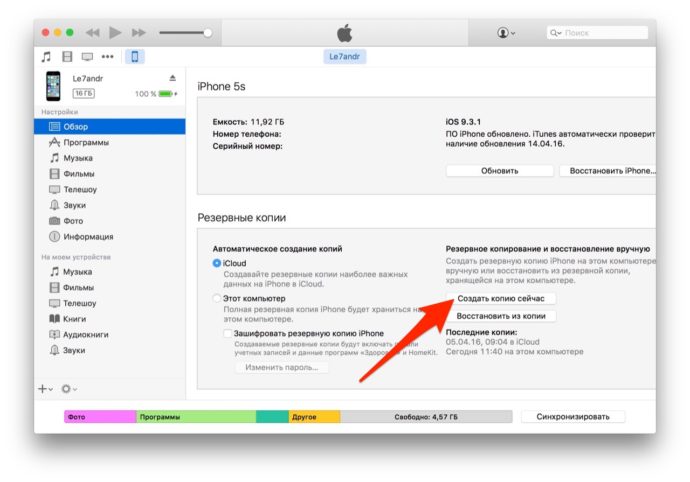
После всех проделанных операция нужно подождать несколько минут, чтобы iTunes вернёт на iPhone удалённые смс-сообщения.
C помощью iCloud
Для восстановления SMS вторым способом тоже понадобится резервная копия, созданная с помощью iCloud, а также знать свой AppleID и пароль к нему.
Первым шагом будет удаление всех файлов с мобильного устройства. Для этого нужно зайти в «Меню» > «Основные» > «Сброс» > «Стереть контент и настройки». После того как iPhone перезагрузится нужно нажать на «Восстановить с резервной копии iCloud». Дальше необходимо ввести AppleID и пароль, которые запросит смартфон и немного подождать. После этого iPhone перезагрузится и восстановит все настройки и файлы из копии, вместе с утраченными смс-сообщениями.
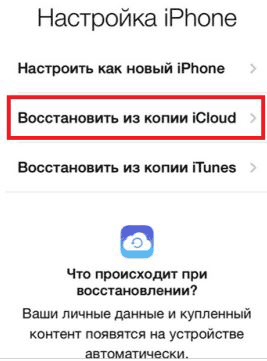
Программы для восстановления SMS
Приложений, способных восстановить утраченные файлы, очень много, из которых: SMS Recovery, Tenoshare iPhone Data Recovery, SmartPhone Recovery PRO, Data Doctor Recovery — SIM Card, но самым популярным является MOBISAVER.
Стоит отметить, что принцип работы этих программ одинаковый, но они не гарантируют результат, потому выбрать каким приложением воспользоваться предстоит самостоятельно. Чтобы восстановить удалённые текстовые сообщения с помощью специальных приложений требуется:
- Установить программу на смартфон.
- Подключить устройство к компьютеру с помощью USB-кабеля.
- В установленном приложении выбрать вкладку «Восстановление».
- Выбрать из списка смс-сообщения и восстановить их.
C помощью MOBISAVER
Самое популярное в данный момент приложение способно восстановить такие файлы: видео, фото, контакты, записи календаря, заметки и закладки, напоминания и СМС-сообщения. Для этого пользователю необходимо:
- Выбрать из списка нужный тип файлов.
- Подключить устройство и нажать «Старт».
- Нажать «Далее» и подождать, пока программа просканирует смартфон
- После обнаружения удалённых сообщений выбрать их.
- Создать на компьютере папку, куда можно переместить восстановленные данные.
- Подождать, пока приложение обработает запрос.
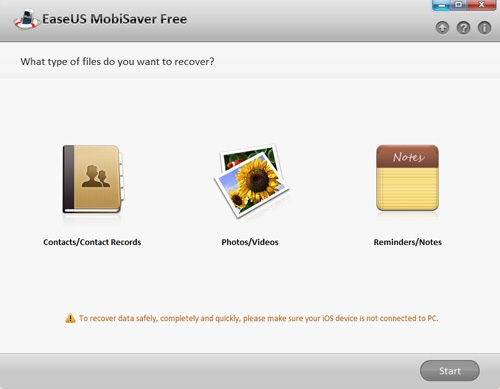
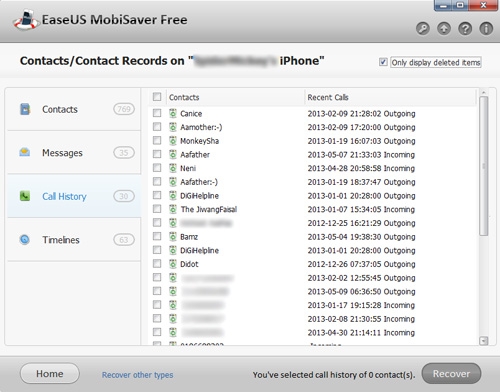
Стоит отметить, что MOBISAVER способен восстанавливать данные только на компьютер, а не на iPhone.
Чтобы в будущем пользователю было проще, необходимо периодически создавать резервные копии с помощью iTunes или iCloud.
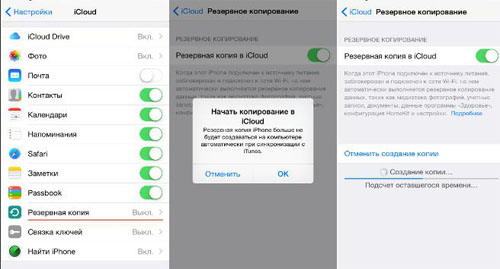
В случае утраты текстовых сообщений на iPhone каждый пользователь имеет возможность восстановить их, в независимости от выбранного способа, но поскольку гораздо проще и безопаснее восстанавливать СМС с помощью iTunes или iCloud, рекомендуется периодически создавать резервные копии.
✏️ Нам пишут:
Случайно удалил важную переписку в iMessage, можно ли восстановить ее на смартфоне? Как это сделать без резервной копии iPhone?
Разработчики iOS 16 добавили сразу несколько полезных опций в приложение Сообщения.
Одной из фишек является возможность просмотра и восстановления недавно удаленных диалогов и сообщений. Фишка работает по аналогии с недавно удаленными снимками из приложения Фото.
Как восстановить удаленные СМС и сообщения iMessage в iOS 16
1. Откройте приложение Сообщения на главном экране с переписками.
2. Нажмите кнопку Править в левом верхнем углу и выберите пункт Показать недавно удаленные.
Опция будет доступна только при наличии удаленных недавно сообщений и переписок.
3. Если вы используете опцию Фильтрация по отправителю (Настройки – Сообщения – Неизвестные и спам), то вместо кнопки Править вы увидите переход к списку фильтров.
При наличии удаленных сообщений там будет отображаться соответствующий раздел.
Обратите внимание, что как и в случае с фотографиями, удаленные переписки будут храниться 30 дней, после чего удалятся безвозвратно.
← Вернуться в раздел помощь
Не нашли то, что искали?
3 способа восстановления удаленных SMS на iPhone
Рассмотрим три способа, как восстановить удаленные сообщения СМС и iMessage на Айфоне:
- с помощью iCloud (работает не у всех операторов мобильной связи);
- с помощью программы iTunes (должны быть записаны удаленные сообщения в резервной копии на диске);
- с помощью стороннего приложения (лучше использовать этот метод сразу после удаления SMS).
Содержание
- 1 3 способа восстановления SMS
- 2 Восстановление удаленных SMS на iPhone через iCloud
- 3 Восстановить удаленные текстовые сообщения на iPhone через iTunes
- 4 Восстановление удаленных SMS на iPhone с помощью сторонних приложений
3 способа восстановления SMS
В этой статье мы покажем пошагово, как восстановить смс на айфоне с помощью каждого из этих способов. Если случайно удалили все старые СМС-ки с Айфона, а теперь нужно вернуть, то есть шанс быстро их восстановить.
На самом деле это возможно и можно сделать, не прибегая к значительно 
Восстановление удаленных SMS на iPhone через iCloud
Если включено резервное копирование iPhone в iCloud или iTunes, можно восстановить все СМС, которые были помещены в архив.
К сожалению, не во всех странах и операторов мобильной связи можно создать резервные копии SMS в облаке iCloud. Если нет переходите сразу ко второму методу.
Войдите под своей учетной записи Apple ID на сайт icloud.com. Нажмите на иконку «Сообщения» (если здесь ничего нет, то это значит, что резервное копирование СМС не поддерживается). В приложении «Сообщения» на iCloud находятся все архивные СМС и iMessage.
Теперь на Айфоне перейдите в Settings → iCloud. Здесь нужно отключить пункт Text Messages (или убедиться, что он выключен). Звучит противоречиво тому, что подсказывает интуиция, но так следует сделать.
Появится всплывающее окно, выберите: Keep on My iPhone. Теперь включите переключатель на Text Messages. Нажмите на кнопку «Merge» и немного подождите. Через несколько минут удаленные СМС должны восстановится на Айфоне.
Восстановить удаленные текстовые сообщения на iPhone через iTunes
В случае если вышеуказанный метод не сработал, воспользуйтесь следующими способами. Попробуем восстанавливать удаленные смс с помощью резервной копии с iTunes. Этот способ работает только в том случае, если включена опция автоматической синхронизации с iTunes, то есть и при каждом подключении Айфона к компьютеру создается архивная копия на диске.
Подключите Айфон к компьютеру через USB кабель. Программа iTunes должна открыться автоматически, если нет, запустите ее вручную.
Нажмите на иконку iPhone. Затем в окне устройства кликните на «Восстановить из резервной копии», если дата создания архива предполагает, что в ней находятся удаленные сообщения. Если вы не уверены, пока отложите эту операцию.
Важно: Данные сохраненные в более ранней резервной копии заменят те, которые сейчас находятся на вашем Айфоне. Поэтому, следует убедиться, что нет ничего, что можно потерять при восстановлении последней резервной копии с компьютера.
Восстановление удаленных SMS на iPhone с помощью сторонних приложений
Если предыдущие способы не принесли результата, воспользуемся инструментами сторонних разработчиков. Есть множество различных приложений, но нет никакой гарантии, что все смс будут восстановлены.
Согласно дискуссиям на форумах, есть несколько программ, которые заслужили хорошую репутацию среди пользователей.
- Tenorshare iPhone Data Recovery;
- PhoneRescue by iMobie;
- WonderShare Dr.Fone for iOS.
SMS сообщения и iMessage даже после удаления остаются в памяти Айфона. До тех пор, пока не будут перезаписаны, их можно восстановить с помощью этих утилит. Поэтому операцию следует проводить сразу после удаления какого-либо смс сообщения.

Вы случайно удалили текстовое сообщение и теперь вам нужно его вернуть? К счастью, есть несколько способов вернуть удаленные текстовые сообщения, так что не беспокойтесь! Мы рассмотрим, как получить удаленные сообщения из резервной копии iCloud, а также несколько других советов и приемов по восстановлению удаленных текстовых сообщений на iPhone.
Прыгать в:
- Восстановите отсутствующие сообщения на iPhone, если вы не думаете, что они были удалены
- Как восстановить удаленные сообщения на iPhone с помощью iCloud Recovery
-
Как восстановить удаленные текстовые сообщения на iPhone: восстановить с вашего компьютера
- Finder (macOS Catalina или новее)
- iTunes (более ранние версии macOS или ПК)
- Обратитесь к своему поставщику услуг, чтобы восстановить удаленные текстовые сообщения на iPhone
- Восстановить удаленные текстовые сообщения: приложения для iPhone
Восстановить отсутствующие сообщения из Facebook, WhatsApp или сообщений
Если вы считаете, что не удалили искомый текст или сообщение iMessage, сообщение Facebook или WhatsApp, вы можете выполнить различные действия, чтобы найти эти отсутствующие сообщения. Вы можете
поиск старых сообщений WhatsApp, поиск по сообщениям Facebook, или искать текстовые сообщения довольно быстро. Однако если вам нужно узнать, как найти удаленные сообщения на iPhone, и вы точно знаете, что они были удалены, продолжайте читать!
Как восстановить удаленные сообщения на iPhone с помощью iCloud Recovery
Резервные копии iCloud – отличный способ восстановить удаленные текстовые сообщения с iPhone. Если вы регулярно выполняете резервное копирование своего iPhone в iCloud, вы сможете использовать этот метод, чтобы вернуть удаленные сообщения. Если вы еще этого не сделали, вам определенно следует делать регулярные резервные копии iCloud! Это хорошая идея для сохранения большого количества важных данных, а не только сообщений, которые потенциально могут удален, и вы можете настроить резервное копирование iCloud на автоматический запуск, чтобы вам даже не приходилось думать о их.
Сначала проверьте свою последнюю резервную копию iCloud
Чтобы восстановить удаленные тесты на iPhone, вам необходимо убедиться, что самое последнее успешное резервное копирование было выполнено до удаления сообщений. В этом случае вы можете использовать последнюю успешную резервную копию для восстановления удаленных текстовых сообщений! Если нет, вам нужно попробовать другой метод, например с использованием последней резервной копии компьютера чтобы вернуть удаленные сообщения.
- Открыть Приложение настроек.
- Нажмите на свой Профиль Apple ID наверху.
- Нажать на iCloud.
- При необходимости прокрутите вниз и нажмите Резервное копирование iCloud.
- Теперь проверьте, было ли время вашего последнего успешного резервного копирования до или после того, как вы удалили тексты на своем iPhone.
Если резервная копия iCloud предшествует тому времени, когда вы удаляли сообщения на iPhone, вам повезло! Перейдите к следующему разделу, чтобы восстановить удаленные сообщения с помощью резервной копии iCloud. Если дата последнего успешного резервного копирования наступила после того, как сообщения были удалены с вашего iPhone, попробуйте использовать метод резервного копирования компьютера следующий.
Восстановите удаленные сообщения на iPhone с помощью резервного копирования iCloud
Теперь вам нужно стереть свой iPhone и восстановить его с помощью резервной копии, которая была создана до удаления, чтобы вернуть удаленные сообщения. Вот как:
- Открыть Приложение настроек.
- Прокрутите вниз и нажмите Общий.
- Прокрутите до конца и выберите Сброс настроек.
- Выбирать Стереть все содержимое и настройки. Примечание: большинство ваших настроек будут в безопасности при восстановлении резервной копии iCloud, но вам, возможно, придется снова войти в некоторые из ваших приложений.
- В появившемся меню подтверждения выберите второй вариант: Стереть сейчас. Важно, чтобы вы не выбирали «Резервное копирование, затем стереть», иначе вы потеряете предыдущую резервную копию и не сможете восстановить удаленные текстовые сообщения.
- Теперь ваш iPhone был полностью удален и будет работать так, как если бы это было новое устройство.
- Следуйте инструкциям на экране, пока не дойдете до Приложения и данные страница.
- На странице “Приложения и данные” выберите Восстановление из резервной копии iCloud.
- Введите любые пароли, запрашиваемые из iCloud Backup, затем войдите в iCloud.
- Перейти к Выбрать резервную копию, затем выберите из списка доступных резервных копий в iCloud. На выбор могут быть даже более старые резервные копии, кроме той, которую вы проверили перед запуском. Выберите самое последнее сообщение, предшествующее удалению текстовых сообщений. Имейте в виду, что чем старше резервная копия, тем больше вероятность того, что она не будет содержать других важных данных, которые вы добавили на свой iPhone с момента создания этой резервной копии..
- Возможно, вам придется снова войти во все свои учетные записи после восстановления iPhone.
После завершения этого процесса проверьте, восстановили ли вы удаленные текстовые сообщения на своем iPhone. Если нет, попробуйте следующий раздел!
Как восстановить удаленные текстовые сообщения на iPhone: восстановление с вашего компьютера
Если предыдущий метод восстановления удаленных текстовых сообщений не помог, не волнуйтесь; есть другой способ вернуть удаленные сообщения с вашего компьютера. Аналогично восстановлению удаленных сообщений с Резервное копирование iCloud на вашем iPhone, у вас должен быть доступ к любым сохраненным сообщениям через локальные резервные копии, если вы выполняли регулярное резервное копирование на ваш компьютер. Вот почему рекомендуется периодически выполнять резервное копирование iPhone на компьютер, даже если у вас включено автоматическое резервное копирование iCloud. Выполните следующие простые шаги, чтобы восстановить удаленные тексты на iPhone.
Важный: Возможно, вы отключили эту функцию процесса синхронизации ПК / Mac, поэтому, если у вас нет доступа к своим текстовым сообщениям здесь, это может быть причиной. Вы можете обновить эти настройки, чтобы в будущем было проще восстанавливать удаленные текстовые сообщения на iPhone.
Во-первых, отключите Find My iPhone
Первое, что вам нужно сделать перед восстановлением iPhone из резервной копии компьютера, – это отключить функцию «Найти iPhone», указав свой Apple ID и пароль. Вы не можете восстановить резервную копию Finder или iTunes, пока включен «Найти iPhone». Это сделано для того, чтобы предотвратить восстановление украденного iPhone из собственной резервной копии. Как только вы это сделаете, можете переходить к Finder метод (для macOS Catalina или новее) или iTunes метод (для старых версий macOS и ПК).
- Открыть Приложение настроек.
- Нажмите на свой Профиль Apple ID наверху.
- Нажмите Найди мой.
- Нажмите Найди мой айфон.
- Переключать Найди мой айфон выключенный. Вам нужно будет ввести свой пароль Apple ID.
Затем подключите свой iPhone к компьютеру, с которым вы его обычно синхронизируете. Если вы используете старую версию macOS или ПК, вы будете выполнять восстановление из iTunes. Если у вас установлена macOS Catalina или более поздняя версия, вы будете выполнять восстановление из Finder.
Восстановите свой iPhone из Finder (macOS Catalina или новее), чтобы восстановить удаленные сообщения
- При появлении запроса коснитесь Доверять чтобы позволить вашему iPhone доверять этому компьютеру и подключаться к нему.
- Когда ваш iPhone подключен к Mac, он должен появиться в Finder под Локации. Нажмите здесь.
- Нажмите Управление резервными копиями и появится список резервных копий на вашем компьютере.
- Если вы не видите доступных резервных копий, к сожалению, вы не сможете восстановить свой iPhone со своего компьютера, но продолжайте читать, чтобы получить больше идей.
- Если вы видите предыдущие резервные копии, проверьте список, чтобы убедиться, что была сделана самая последняя резервная копия. до вы удалили эти текстовые сообщения, но после вы их отправили.
- Если да, щелкните Ok.
- Теперь вы готовы к восстановлению. Нажмите Восстановить iPhone.
Этот процесс занимает некоторое время, особенно если резервная копия имеет большой размер. Если ваша резервная копия была сделана после отправки текстовых сообщений и до их удаления, это должно восстановить их для вас. Просто следуйте инструкциям, и iPhone вернется в состояние резервной копии.
Если вы выполнили описанный выше процесс, но по-прежнему не можете получить удаленные текстовые сообщения на своем iPhone, возможно, пришло время попробовать позвонить вашему оператору телефонной связи чтобы узнать, знают ли они, как восстановить удаленные сообщения на iPhone!
Восстановите свой iPhone с помощью iTunes, чтобы восстановить удаленные текстовые сообщения (ПК или macOS Mojave и более ранние версии)
Если у вас есть ПК или вы используете macOS Mojave или более раннюю версию на Mac, вы можете попробовать этот метод, чтобы вернуть удаленные текстовые сообщения на свой iPhone. Однако, если вы выполняли синхронизацию с этим ПК или Mac после удаления текстовых сообщений, этот процесс не будет работать, поскольку iTunes сохраняет только самые последние данные резервной копии для восстановления. Предполагая, что вы не выполняли синхронизацию с iTunes с тех пор, как удалили свои текстовые сообщения, этот метод должен восстановить ваши недостающие сообщения обратно в приложение «Сообщения»!
- Подключите свой iPhone к компьютеру, с которым вы его обычно синхронизируете.
- iTunes откроется автоматически. Если нет, просто щелкните программу и откройте ее.
- Щелкните значок значок телефона рядом с раскрывающимся меню в верхней левой части экрана. Если его там нет, то ваш iPhone, вероятно, не подключен к вашему компьютеру.
- Убедитесь, что вы на Резюме страница.
- Чтобы вернуть резервную копию данных с вашего iPhone, включая удаленные текстовые сообщения, вам нужно будет нажать Восстановление резервной копии.
- Если этот параметр неактивен, вам может потребоваться изменить настройки резервного копирования (в левой части экрана) с iCloud к Этот компьютер. Вы всегда можете вернуть это обратно после восстановления вашего iPhone.
Этот процесс может занять некоторое время, если на вашем телефоне или Mac хранится много данных.
Надеюсь, теперь у вас есть доступ к удаленным сообщениям, но если нет, продолжайте читать, чтобы получить дополнительные советы по устранению неполадок с удаленными текстовыми сообщениями.
Восстановить удаленные тексты: обратитесь к поставщику услуг сотовой связи
В некоторых случаях вы можете восстановить удаленные текстовые сообщения, обратившись к своему оператору сотовой связи. Иногда у них будет доступ к резервной копии, если она еще не была перезаписана или обновлена. Если вы находитесь в затруднительном положении и действительно нуждаетесь в сообщениях, я бы порекомендовал вам связаться с ними, прежде чем пытаться использовать стороннее приложение или другую радикальную меру.
Когда вы позвоните, вам нужно будет попросить техническую поддержку, а затем попросить поговорить с представителем, поскольку, вероятно, не будет точных подсказок меню, которые помогут вам перейти в нужный отдел. Хотя представитель может помочь или не сможет помочь, он может предложить предложения, которые вы еще не пробовали.
Восстановить удаленные текстовые сообщения: приложения для iPhone
Мы рекомендуем это только в качестве последнего средства для восстановления удаленных сообщений на вашем iPhone. Есть некоторые сторонние приложения, которые помогут вам восстановить удаленные файлы и текстовые сообщения с вашего iPhone, но они могут быть отрывочными. Убедитесь, что вы внимательно прочитали обзоры, чтобы оценить законность любого приложения, которое вы собираетесь использовать.
Лично я бы не стал использовать какое-либо из этих приложений для восстановления удаленных текстовых сообщений, но если вы действительно в затруднении, есть несколько, у которых есть хорошие отзывы и которые популярны в Интернете. PhoneRescue от iMobie имеет платформу для устройств iPhone и Android, Восстановление данных Tenorshare iPhone есть платная версия и бесплатная пробная версия, а также WonderShare Dr.Fone для iOS также есть бесплатная пробная версия и платная версия, доступная в Интернете. Нет никаких гарантий, и вы открываете себя на милость этих приложений и их создателей, поэтому даже надежные источники в Интернете следует внимательно изучить, прежде чем сразу приступить к отчаяние.
Теперь, когда вы узнали, как восстанавливать удаленные сообщения на iPhone несколькими способами, дайте нам знать, какой из них работает для вас! Если вы пробовали приложение для восстановления удаленных текстовых сообщений, мы также будем рады узнать о вашем опыте работы с ним.